И уже загорелись установкой этой ОС на свой планшет. В прошлом посте было написано что адаптация возможна только для HTC EVO 3D, но это далеко не так. Ниже вы наглядно увидите подтверждение работы ОС Windows XP SP3 на планшете Acer Iconia Tab A500.
Начнем с просмотра видео, демонстрирующего правдоподобность описанных ниже операций. Сразу хочу предупредить, что вы все делаете на свой страх и риск, не я и не администрация ресурса не отвечает за образование из вашего планшета кирпича.
Теперь непосредственно сам процесс установки.
Для начала нам потребуется создать (.img) образ Windows, но можно воспользоваться уже готовыми сборками и пропустить весь первый этап.
Готовые образы Windows:
Возраждаем Windows NT4 в новом облачении на планшете! По сравнению с XP эта ОС грузится и работает просто замечательно.
Внимание версия тестовая!
Нет поддержки звука.
Нет дополнительного ПО.
Скоро появится RC2.
1. Скачиваем QEMU для ПК:
Как скачать Сбербанк Оноайн если его нет в iMazing
2. На диске C создаём папку QEMU и распаковываем туда все файлы и скачанного архива.
3. Запускаем командный редактор, для этого одновременно нажимаем на клавиатуре кнопки Флажок+R. При помощи команды cd переходим в созданную папку (набираем cd c:QEMU и нажимаем Enter). Обратите внимание , что данное окно закрывать дол окончания всего процесса не стоит, т.к. оно понадобится не раз.
disk.img — наименование жесткого диска
2000M — размер жесткого диска в мегабайтах (размер можно задать любой, главное чтобы на него уместилась ОС Windiows.)
5. Теперь вам нужно найти любой установочный диск с Windows XP и создать образ (.iso) и переименовать его в image.iso (как создавать образы тут описывать не буду, для тех кто это
умеет делать сделают сами, для тех кто не умеет выше имеются ссылки на готовые образы).
6. Копируем полученный образ image.iso в папку c:QEMU
7. Теперь, когда все подготовлено, запускаем QEMU (для этого набираем команду qemu.exe -m 1024 -boot d -cdrom image.iso -hda disk.img )
Где:
-m 1024 — объем оперативной памяти, который будет доступен QEMU
-boot d — указывает на загрузку с cd-rom
-cdrom image.iso — непосредственно установочный диск
-hda disk.img — образ созданного жесткого диска
8. Теперь устанавливаем XP так, как вы это делаете на ПК.
Созданный disk.img из папки C:QEMU переносим на планшет в любую папку (пока что).
Теперь настраиваем планшет.
1. Устанавливаем bochs2_5_1.apk
Чтобы можно было пользоваться программами для Windows на устройствах, управляемых операционной системой Android, нужно установить на них соответствующие эмуляторы. Речь идет не о том, чтобы android перепрошить на windows, а именно об эмуляторах, работающих в среде Android. Есть несколько эмуляторов, позволяющих запустить windows 95, 98 и windows xp на android. У каждого из них свои минусы и плюсы.
QEMU (самый скоростной, но глючный)
Этот эмулятор позволяет осуществить загрузку windows 95 или запуск windows 98 на android. Чтобы оценить работу этого эмулятора, попробуйте сами поставить и опробовать его.
Как сделать ANDROID приложение за 10 минут! Сможет каждый :3
Для установки эмулятора надо сделать следующее:
- Установить SDLapp.apk (QEMU для Android v.0.13; ~1,35 Mb).
- Скачать SDL.zip (здесь прошивка bios, разные видеокарты и др.) и распаковать в корень sdcard.
- Скачать *.img образ операционной системы (Win95 / Win98).
- Файл из архива «С.img» надо поместить в папку «SDL» на флэшке.
- Запустить программу, установленную на первоначально, хотя, возможно это получится не у всех.
Запуск Win на эмуляторе QEMU
Сначала можно скачать именно Windows 95 так, она больше адаптирована к работе с сенсорным экраном, а установка windows 98 на android происходит с некоторыми нюансами. В win95 уже встроена экранная клавиатура, кнопки громкости настроены под имитацию правого или левого клика мыши. В обеих ОС клавишей «Меню» имитируется нажатие на «Ввод», а клавишей «Назад» — «Esc». Тачскрин работает подобно тачпаду в ноутбуках, то есть курсор становится там, куда его перетащишь. Не всегда получаются двойные клики, гораздо проще выделить нужную иконку и нажать «Ввод» (клавиша «Меню» телефона).
В результате тестирования будет заметно, что запуск windows 95 на android происходит заметно быстрее чем Win98, примерно с той же скоростью, как на компьютерах того времени, но довольно много нужных программ на ней не запускается. Кроме того, плохо функционирует эмуляция математического сопроцессора. В результате Win XP, Win 7 и Linux могут не запуститься.
Чтобы запускать свои программы можно сделать следующее:
- Создать образ диска D и поместить в него все необходимое.
- Скачать Qemu_HDD.rar (это архив с нулевыми образами дисков различных размеров).
- Скачать WinImage_8.10.8100.rar. С ее помощью поместить в образ желаемого размера необходимые файлы.
- Переименовать образ с программами как «D.img» и поместить в папку «SDL» на флэшку устройства.
- Прописать в sdl.conf следующую форму: «/sdl -L . -m 128 -boot c -hda C.img -hdb D.img -usb -usbdevice tablet»
- Запустить Windows и попытаться запустить свою программу из диска D.
Недостатки эмулятора:
- Клики (тапы) срабатывают не с первого раза.
- Нет поддерживаются сети и интернет.
- Разрешение экранов не приемлемо для комфортной работы.
- Нет звука.
- Неправильное отображение времени.
- Техподдержка и последующая разработка QEMU прекращена.
Достоинства:
- Работает намного быстрее других эмуляторов.
BOCHS (наиболее стабильный, но медленный)
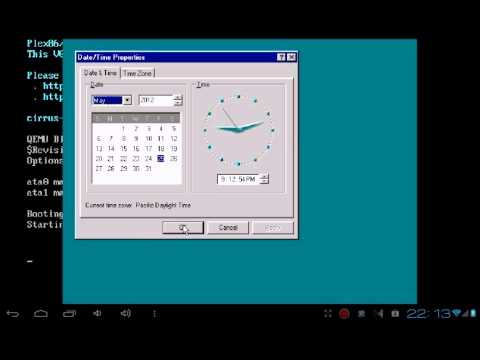
Win на эмуляторе BOCHS
Считается лучшим из подобных эмуляторов. У него нет недостатков QEMU и проблем с мышкой и работает стабильнее. В принципе, на нем можно было бы запустить любую версию windows, но его крайне медленная работа сводит на нет запуск тяжеловесных операционок. Хотя есть облегченные дистрибутивы, позволяющие выполнить, например, запуск windows xp на android устройствах за разумный период времени.
- Установить Bochs2_5_1.apk (BOCHS для Андроид 2.5.1; размер 1,20 Mb).
- Скачать SDL_for_BOCHS.zip (в архиве прошивка bios, видеокарт и др.).
- Распаковать в папку SDL, предварительно создав ее в корне sdcard.
- Скачать *.img образ операционной системы.
- Переименовать файл в архиве в «c.img» и поместить в папку «SDL» на флэшку. Обратите внимание — образы от эмулятора QEMU не работают!
- Запустить программу, установленную первоначально.
Кликать мышкой можно, нажимая кнопки громкости, при этом двойной клик отлично работает. Другие клавиши функционируют как в QEMU: кнопка «Меню» равносильна «Вводу», а кнопка «Назад» является аналогом «Esc».
Для запуска своих программ и игр надо создать образ диска, а затем использовать его как диск D. Это можно сделать используя способ, описанный для QEMU. Чтобы эмулятор мог использовать ваш образ, как диск D, надо открыть файл «bochsrc.txt», находящийся в папке «SDL», и убрать «#» в строке «#ata0-slave: type=disk, path=»d.img». Созданный образ надо переименовать в «d.img» и поместить в папку «SDL».
Можно воспользоваться более простым вариантом, без использования образа. Описанной версией BOCHS поддерживается прямой доступ к накопителю устройства. Чтобы включить эту опцию, надо дописать форму «ata0-slave: type=disk, mode=vvfat, path=/sdcard/HDD, journal=vvfat.redolog» в файле «bochsrc.txt». Здесь «HDD» — это папка, размещенная в корне sdcard.
Недостатки:
- Работает медленно.
- Нет поддерживает сеть.
Достоинства:
- Стабильность работы.
- Отличная эмуляция мыши.
- Поддержка эмуляции звуковой карты.
- Запуск большинства ОС.
- Постоянное развитие и поддержка программы.
aDOSBox (еще один вариант)
Эмулятор заинтересует прежде всего любителей старых DOS игр. Хоть он и создан для запуска DOS, но и установка windows на андроид планшет, например, с его использованием тоже возможна.

Для установки надо выполнить следующие действия:
- Скачать и установить aDosBox_v0.2.5.apk (размер 1.80 Мб)
- Скачать config-adosbox.rar.
- Скопировать из архива с заменой файл «dosbox-0.74.conf» в папку на флэшке «/sdcard/appdata/org.hystudio.android.dosbox/.dosbox» (внимание! — папка появится только после полной установки программы).
- Скачать архив с образом Win 98 и поместить файл «win98.img» в корень sdcard.
- Запустить установленную программу.
Достоинства:
- Хорошая работа в целом.
- Windows на экране отображается лучше, без черной рамки.
- Мышь функционирует немного лучше, чем в QEMU.
Недостатки:
- Периодические случайные клики мыши при перемещении.
Заключение
Ни один из эмуляторов, позволяющих на планшет андроид установить windows, не даст вам полностью всех возможностей, доступных в полноценной ОС Windows. Но если вас не интересует скорость работы и не пугает отсутствие звука, то можно сносно запускать некоторые программы без сетевого доступа или играть в игры. Но самый большой недостаток эмуляторов — отсутствие подключения к интернету.
Смотрим фильмы на Android планшете
Всем привет! Бродя по страницам различных сайтов, в поисках чего нибудь интересного для телефона, я набрел на интересную статью, в которой объяснялась как запустить OS Windows на анроиде. Т.е. вы не меняете OS, а лишь запускаете эмулятор Windows. Запустить его можно тремя способами, но я опешу только два.
1 способ — QEMU
Итак приступим.. Что мы будем делать:
- Скачиваем и устанавливаем себе на телефон sdlapp.apk
- Скачиваем sdl.zip и распаковываем папку SDL в корень карты памяти
- Скачиваем образ ОС (Операционной системы):
4. Перезагружаем телефон
5. Запускаем программу из пункта 1. и видим что у нас начинает запускаться OS Windows)))
Установка своих приложений:
- Скачиваем qemu_hdd.rar (пустые образы дисков)
- Скачиваем Winimage_8.10.8100.zip и с помощью нее скопируйте свои файлы в образ желаемого размера
- Далее переименовываем образ с вашими программами в «D.img» и закидываем в папку SDL на карте памяти.
- Прописываем в sdl.conf следующее — «/sdl -L . -m 96 -boot c -hda C.img -hdb D.img -usb -usbdevice tablet «
- Запускаем Windows и пробуем запустить ваши приложения.
2 способ — BOCHS
Этот способ очень похож на первый. И он считается самым лучшим способом. На нем можно запустить как Windows 95, так и Windows xp. Меньше глюков, работает стабильней и с мышкой проблем нет. Но работает эмулятор так-же медленно как и QEMU.
И многие пишут что она может запустить и Windows XP.
- Скачиваем и устанавливаем Bochs2_5_1.apk
- Скачиваем SDL_for_BOCHS.zip и распаковываем все файлы из архива в папку SDL, предварительно созданную вами в корне SDcard.
- Скачиваем *.img образ ОС — Windows 98 (ОБРАЗ ОС ОТ QEMU (ПЕРВОГО СПОСОБА) К СОЖАЛЕНИЮ НЕ ПОДОЙДЕТ)
- Переименовываем файл из архива в «c.img» и закидываем его в папку SDL на sdcard.
- Запускаем программу, установленную на первом этапе и ждем.
Если вы хотите запустить свои программы или же игры, то вам нужно будет создать образ диска и подключить его как диск D. Используйте способ описанный выше для QEMU. Чтобы ваш образ работал как диск D, откройте файл «bochsrc.txt» в папке SDL и уберите # перед строкой #ata0-slave: type=disk, path=»d.img» .Свой образ переименуйте в «d.img» и бросайте в папку «SDL»
Так же есть и вариант попроще, без создания образа.
Данная версия BOCHS поддерживает прямой доступ к накопителю телефона, и чтобы его активировать вам нужно дописать вот такую строчку:
ata0-slave: type=disk, mode=vvfat, path=/sdcard/HDD, journal=vvfat.redolo
Написать ее нужно в файл «bochsrc.txt» . Где «HDD» — это папка созданная в корне sdcard.
Экспериментируйте, пробуйте и пишите комментарии.
доцент ашот | 15.08.2012 02:28
Так, значит. Запустил я ХРюшу на моем optimus one, всё нормально, лог windows xp и полоска загрузки, а потом. Херак. BSOD вылез, на моем телефоне. Ну надо же.
владик дубровин | 22.06.2012 13:05
sanchez, я запустил сейчас вторым способом windows 95, не вылетает, но мышка притормаживает и графика плохая. Но она работает, хоть и медленно)))
Источник: ilyarm.ru
Эмуляторы Windows для Android: Запуск Виндовс приложений на Андроид
Эмулятор виндовс – не самая популярная вещь в интернете, ведь большинство пользователей знакомы с эмуляторами Android, которые можно установить на Windows, но при этом мало кто слышал о возможности запустить операционную систему от Microsoft на своих мобильных девайсах!
С их помощью можно поиграть в некоторые игры, разработанные исключительно для PC, или запустить нужные для работы приложения прямо на своём смартфоне. Кроме того, впечатляет то, что пользователям предоставляется какой-никакой выбор среди различных эмуляторов, благодаря чему каждый желающий может подобрать идеальный для себя эмулятор, каждый из которых обладает своими плюсами и минусами.
Отметим, что даже самые мощные смартфоны не смогут обеспечить плавную работу современных операционных систем Windows, таких как 7 и 10.
Кроме того, практически все эмуляторы – это разработки фанатов, а не официальных лиц, так что рассчитывать на стабильную работу не стоит. Но в любом случае, многие из них готовы предоставить своим пользователям поддержку старой доброй Windows xp и многих сопутствующих приложений.
1. QEMU
Один из наиболее популярных эмуляторов на данный момент. Хотя последние обновления были замечены еще в конце 2010-го года, немало юзеров-экспериментаторов оценивают наиболее стабильную работу эмулятора QEMU, который поддерживает возможность установки практически любой операционной системы Windows.
Конечно, для установки этого эмулятора нужно будет немного «пошаманить», создавать отдельные файлы с командами, да и потом в самом эмуляторе нужно будет настраивать поддержку экранной клавиатуры, но в целом этот эмулятор высоко ценится многими пользователями за довольно простую установку самой операционной системы. От пользователя требуется образ с виндой в формате IMG или ISO, который эмулятор установит самостоятельно.
Кроме Windows вы можете установить и другие операционные системы, что является еще одним преимуществом QEMU. На сайте 4PDA можно найти полную инструкцию по установке эмулятора, а также несколько ссылок на образы нужных операционных систем.
Для установки эмулятора от пользователя требуется скачать apk-файл. На сайте 4PDA нужно будет отдельно скачать папку SDL, которую нужно будет распаковать в память телефона или на SD-карту, в зависимости от того, где вы будете создавать образ будущей операционной системы.
После этого нужно будет отдельно создать в папке файл sld.conf, записав в него следующее: «/sdl -L . -m 16 -boot c -hda 1Gb.img -usb -usbdevice tablet», сохранить и после этого забросить в папку SDL образ операционной системы. ВАЖНО: образ нужно переименовать в 1GB.img, чтобы система правильно его прочитала.
Преимущества QEMU:
- Поддержка большинства операционных систем, например, Windows 95, XP и более поздних версий;
- Удобная установка и настройка;
- Шустрая работа.
Недостатки:
- Отсутствие интернета и сети в целом;
- Неудобные для современных экранов разрешения;
- Баги при работе (иногда не срабатывают касания, задержки при тапах);
- Нет возможности установить приложение напрямую из Play Market.
Скриншоты и примеры работы:

Рис. 1 Рабочий стол Windows 95
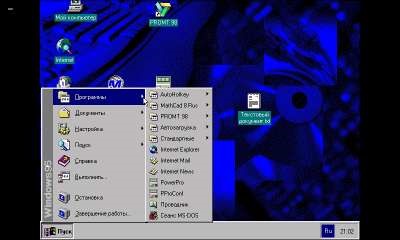
Рис. 2 Меню «Пуск» и предустановленные приложения Windows 95
2. BOCHS
Еще один известный эмулятор, который уже на протяжении нескольких лет не обновлялся, но при этом весьма стабильно работает на большинстве современных устройств. Последние апдейты приложения зафиксированы в относительно недалёком 2017-м году.
Многие юзеры отмечают куда более стабильную работу, поддержку USB-мышей, а также массу других приятных возможностей, среди которых полностью работающие приложения, совместимые с выбранной вами версией Windows.
Установка и монтаж образа выглядит более запутанным, чем в QEMU, однако, радует то, что нам том же 4PDA есть инструкция по установке операционных систем и даже по специальному созданию подходящих для игры образов. Благодаря тому, что приложение было живо дольше, чем QEMU, многие баги были устранены, а особо отчаянные пользователи постоянно выкладывают подробные гайды по устранению новых проблем и ошибок.
Последняя версия на данный момент, 2.6.9 с установленной модификацией, является одной из самых удобных и гибко настраиваемых, так как пользователь может с помощью кнопок и ползунков настраивать, сколько памяти готов выделить эмулятору, какой образ использовать, синхронизировать ли время и так далее.
Темная и светлая темы – всё это свидетельствует о том, что BOCHS является не просто рабочим, но и удобным для пользователя приложением. Разобраться в нём относительно нетрудно, ведь разработчики и простые пользователи оставляют подробные инструкции.
Последняя версия считается наиболее стабильной, так как с её помощью практически без подтормаживаний можно установить даже Windows XP, но если вы готовы пойти на установку более древних версий ОС от Microsoft, не бойтесь ставить версию 2.5.1, которая остается не менее популярной и удобной.
Преимущества BOCHS:
- Удобный и гибкий процесс установки;
- Несколько рабочих версий;
- Низкие системные требования;
- Поддержка всех операционных систем i386.
Недостатки:
- Медленная работа с современными версиями Windows (длительная загрузка);
- Редкие баги в контроле (работа жестов не всегда идеальна, при высокой загруженности касания проходят с заметным подтормаживанием).
Скриншоты и примеры работы:
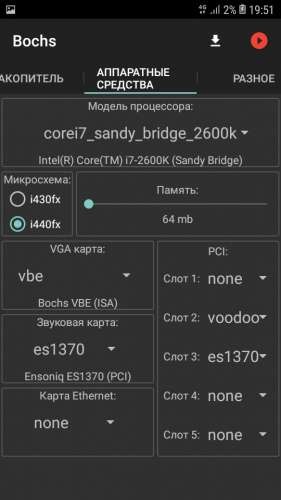
Рис. 3 Настройка BOCHS
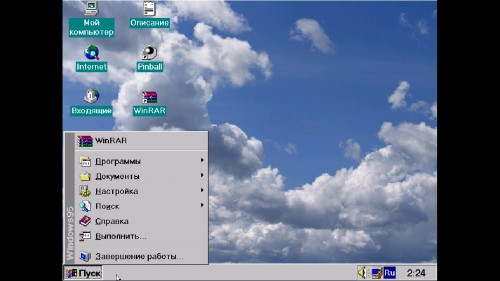
Рис. 4 Рабочий стол Windows 95 через BOCHS
Хоть есть еще несколько эмуляторов Windows для Андроид-устройств, практически все они либо заброшены, либо работают очень криво и лишь на определенных устройствах. На практике это означает, что после длительных танцев с бубном и попыток настроить приложение вы можете столкнуться с тем, что всё это было без толку.
QEMU и BOCHS хоть и прекратили свои официальные обновления, всё еще живы и активно поддерживаются большим количеством пользователей. Кроме того, вышеперечисленные эмуляторы подходят для большинства устройств и поддерживаются как смартфонами, так и планшетами.
Для того, чтобы разобраться в работе разных эмуляторов самостоятельно, рекомендуем исследовать данную тему на портале 4PDA, где опытные пользователи делятся информацией и готовыми версиями или образами Windows для эмуляторов. Несмотря на довольно сложные, на первый взгляд, инструкции по установке, скачать и установить на свой телефон Windows не так-то трудно.
Топ-5 лучших приложений эмуляторов OC Windows на Android смартфон

В этой статье мы расскажем о том, как установить Windows эмулятор на Андроид. Это позволит вам запустить полноценную операционную систему в качестве отдельного приложения на своём смартфоне. Вам не нужно тратить время на поиски хорошей программы – в этой статье мы уже собрали лучшие утилиты. Но имейте в виду – их функциональность будет завесить напрямую от конкретных требований к программному обеспечению и технических характеристик смартфона.
Действительно ли можно запустить Windows на Андроид?
Запуск возможен, но существуют несколько нюансов, которые могут усложнить задачу. Архитектура мобильных процессов очень сильно отличается от ПК. Из-за этого у вас не получится запустить игры или приложения, предназначенные для Виндовс напрямую. Телефон не определит наличие CPU на устройстве.
Операционная система Андроид написана на базе Linux. Поэтому игры, предназначенные для ПК Windows попросту не запустятся из-за разных движков.
Отличается и формат исполнительного файла. Если Android программы устанавливаются через APK, то в системе Microsoft при помощи EXE файла. Именно для этого и нужны эмуляторы на Андроид. А также имейте в виду, что программа не будут работать на устройствах IOS, так как это система закрытого типа, не предоставляющая возможности свободной загрузки файлов. Ну а если вы, наоборот, хотите эмулировать android на компьютере, смотрите топ лучших эмуляторов андроид на ПК.
Топ-5 лучших эмуляторов Windows для устройств на Android
Существует немало приложений, позволяющих реализовать возможности Виндовс на Андроид. Одни предназначены исключительно для того, чтобы запускать игры для PC. Другие же переносят часть функционала ОС Windows, позволяя использовать на смартфоне лишь небольшие рабочие программы. Обязательно учитывайте это, даже если у вас новый, мощный смартфон или планшет – ресурсы подобных программ ограничены.
Bochs

С помощью этого эмулятора можно развернуть полноценную версию ОС и, если нужно, запустить полнофункциональную версию Windows. Имеет свой графический интерфейс и позволяет управлять выбором компонентов, от которых в конечном счёте будут зависеть возможности и системные требования запущенного приложения.
- Из плюсов можно выделить низкие требования к техническим характеристикам устройства и возможность запустить несколько программ одновременно.
- Минусов у программы два – виртуальный курсор мыши не всегда реагирует на жесты и двигается слишком медленно. Плюс, через программу нельзя подключиться к интернету.
QEMU

Довольно популярный эмулятор, так как способен эмулировать не только Windows, но и многие другие OC. В плане функциональности практически не отличается от Bochs – имеет понятный и удобный интерфейс для управления.
Минус в том, что скачать эмулятор компьютера на Андроид нельзя в Google play market. Новичкам может быть сложно разобраться в процессе установки.
Эмулятор Windows для Android QEMU позволяет реализовать на смартфоне практически любую версию Windows.
Limbo PC Emulator

Эмулятор позволяет запустить не только Windows, но и большинство других 32-битных систем. Программа имеет незначительные ограничения, обусловленные тем, что запуск осуществляется только на процессе ARM.
Скачивать этот эмулятор ПК на андроид стоит только в том случае, если вы хотите поиграть в старые и максимально нетребовательные игры, созданные для платформы Windows XP.
DosBox

Из названия уже становится понятно, что этот эмулятор для телефона предназначен не столько для развёртывания Windows, сколько для запуска DOS-приложений на мобильном устройстве.
Хорошо подходит для обработки файлов. Даже на относительно старых и слабых смартфонах показывает достаточно хорошую производительность.
DosBox даёт возможность запустить Windows до версии 95 и в итоге получить контроль над полноценной операционной системой. Правда, к ней придётся приноровиться, так как интерфейс несколько сложнее, чем может предложить Bochs и QEMU.
ExaGear

Это не эмулятор ПК на Андроид для игр в привычном понимании этого слова. Однако, его прямая функция – запуск приложений, изначально созданных для компьютера. То есть, приложение само эмулирует работу компонентов, необходимых для запуска той или иной игры/программы.
Существует три варианта этого эмулятора для приложений Windows, в зависимости от того, что именно вам требуется реализовать:
- Windows Emulator – воспроизводит все основные функции и программы Виндовс.
- RPG – для игр жанра RPG, изначально написанных для Windows.
- Strategies – соответственно, для игр в жанре стратегии.
Это довольно стабильное и мощное приложение, которое идеально подойдёт для Android смартфонов последнего поколения.
Вы можете установить ExaGear на слабый смартфон, но будьте готовы к тому, что запуск завершится ошибкой.
Что ещё можно скачать вместо эмулятора ПК на Андроид?
Как запустить игру на Андроиде, если ни один из эмуляторов вам не подошёл? Рассмотрим ещё два доступных способа:
- Портирование – тот случай, когда разработчики самостоятельно адаптируют свои игры для различных устройств. К примеру, Unity имеют полную автоматизированную возможность переносить проект/игру между всеми ныне актуальными платформами.
- Стриминг – сама игра запускается на PC или удалённом сервере, транслируя видеоряд на экран мобильного устройства смартфона/планшета. Для этого понадобится наличие особого приложения, установленного на компьютере, или подписка на специальный сервис. Минус в том, что управление напрямую зависит от качества интернет-соединения и поэтому часто случаются задержки/фризы.

Windows – довольно требовательная и «прожорливая» операционная система, поэтому и девайс должен быть мощный и производительный. Но, если вы надеетесь запустить на своём телефоне полную версию Photoshop или Cyberpunk2077, можете сразу забросить эту идею и поискать ей альтернативы.
Заключение
Если у вас нет под рукой компьютера, но нужно получить доступ к его функционалу, можно воспользоваться смартфоном или планшетом на Android. Тем более сегодня устройства на этой платформе располагают приложениями на любой вкус, что способны заменить большинство программ. Но, как бы то ни было, заменить смартфоном рабочий, а тем более, игровой компьютер эмуляторы Windows не смогут.
Источник: proantab.ru